Skelbimas
Jei „Windows“ nešiojamajame kompiuteryje naudojate „Bluetooth“ arba išorinę pelę, jutiklinė planšetė gali šiek tiek pakenkti. Laimei, nesunku automatiškai išjungti jutiklinę dalį, kai tik pridedama pelė.
Šis metodas kiekvienam gamintojui gali skirtis - kai kuriais atvejais jutiklinės planšetės įjungimas ir išjungimas pasiekiamas naudojant konkrečius gamintojo nustatymus, o ne naudojant „Windows“ nustatymus.
Paprastai daugumoje nešiojamųjų kompiuterių galite išjungti jutiklinę dalį, eidami į Nustatymai > Įrenginiai > Jutiklinė plokštė. „Jutiklinėje planšetėje“ galite išjungti šį nustatymą: Kai prijungta pelė, palikite jutiklinę dalį.
Kai tik įjungsite laidinę pelę arba „bluetooth“ pelės žymeklį, jutiklinė plokštė automatiškai išsijungs.
Ne visi „Windows 10“ įrenginiai turi šią parinktį. Pvz., Turite naudoti „Dell Machines“ Nustatymai > Įrenginiai > Pelė ir Jutiklinė plokštė ir spustelėkite Papildomos pelės parinktys atidaryti „Dell“ pelės ypatybes. Šį langą taip pat galite pasiekti savo užduočių tvarkytuvėje.
Spustelėkite saitą, kuriame sakoma Spustelėkite, jei norite pakeisti „Dell Touchpad“ nustatymus. Galite įjungti „Dell TouchGuard“, kuris apsaugo nuo nepageidaujamų gestų, kai rašote, arba galite tiesiog jį visiškai išjungti.
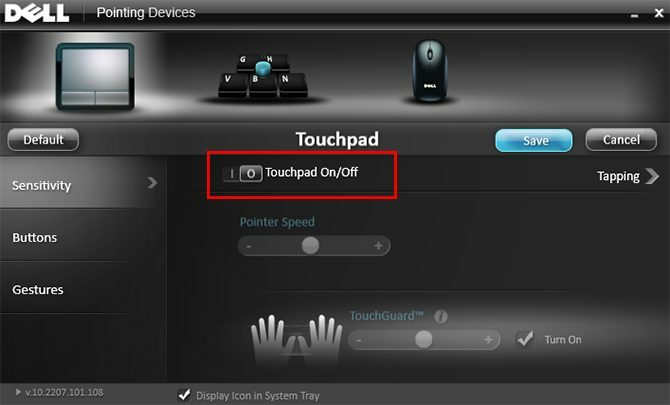
Ar norite išjungti jutiklinę dalį, kai naudojate išorinę pelę? Kokių dar patarimų ir gudrybių rasite jūsų „Windows 10“ mašinose? Praneškite mums komentaruose.
Nancy yra rašytoja ir redaktorė, gyvenanti Vašingtone. Anksčiau ji buvo „The Next Web“ Artimųjų Rytų redaktorė ir šiuo metu dirba DC įsteigtoje komunikacijos ir socialinės žiniasklaidos minčių grupėje.


